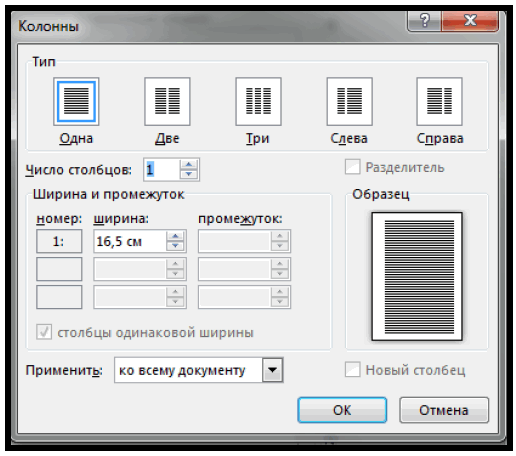Mətni formatlaşdırmaq
Mətni formatlaşdırmaq bu gün ki, elektron dərsimizin əsas mövzusu olacaq. Odur ki, əziz dostlar, dəyərli oxucularım və dinləyicilərim, həmçinin gadirov.com saytının daimi ziyarətçiləri, youtube abunəçilərim və sosial şəbəkə istifadəçilərim sizləri Tətbiqi proqramlar fənninə həsr olunmuş kitabın birinci fəslindəki üçüncü elektron dərsliyində salamlayıram.
Windows sistemi altında işləyən bütün proqramlarda hər hansı bir obyekt üzərində müxtəlif əməliyyatları yerinə yetirməzdən əvvəl həmin obyektləri seçmək lazımdır. Word də silmə, köçürmə, daşıma, formatlaşdırma kimi əməliyyatları yerinə yetirməzdən əvvəl mətnin lazım olan hissəsini seçmək lazımdır. Bunun üçün müəyyən üsullardan istifadə olunur. Hər hansı bir sözü seçmək üçün mausun oxu sözün üzərinə gətrilir və sol düymə iki dəfə sıxılır. Seçilmiş söz qara rəngə boyanır. Seçməni ləğv etmək üçün mətn sahəsinin hər hansı bir yerində mausun sol düyməsi təkrar sıxılır.Bütün mətni seçmək üçün Главная menyusundan Выделить — Выделить все əmrləri seçilir. Klaviatura düymələrindən də istifadə edərək seçmə əməliyyatlarını aparmaq olar. Simvolları formatlaşdırmaq üçün Главная menyusundan Шрифт əmri seçilir. Bu zaman ekrana Шрифт dialoq pəncərəsi açılır.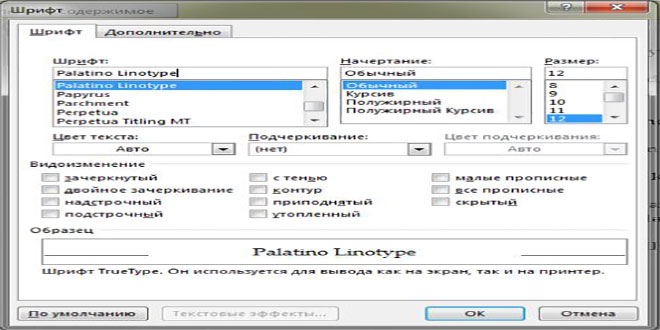 Шрифт sahəsinin sürüşdürmə çubuğundaki ox düymələrindən istifadə edilərək yazı tipinin siyahısı gözdən keçrilir. Образец səhəsində seçilən yazı tipinə uyğun nümunə görsənəcəkdir.
Шрифт sahəsinin sürüşdürmə çubuğundaki ox düymələrindən istifadə edilərək yazı tipinin siyahısı gözdən keçrilir. Образец səhəsində seçilən yazı tipinə uyğun nümunə görsənəcəkdir.
- Начертание-siyahısındakı yazı stilləri dəyişir;
- Обычный-düz yazı stili;
- Курсив-kursiv yazı stili;
- Полужирный-qalın yazı stili;
- Полужирный курсив-qalın kursiv yazı stili;
- Размер-siyahısında şriftlərin ölçüsü;
- Подчеркивание-siyahısından verilmiş müxtəlif alt cizgi formaıarından biri;
- Цвет текста-qutusundan yazıların rəngi;
- Видоизменение-seçilmiş mətn sahəsinə müxtəlif effektlər vermək üçün aşağıdakı parametrlərdən istifadə edilir.
- Зачеркнутый-sözlər üzərindən xətt çəkir;
- Двойное зачеркивание-sözlər üzərindən iki qat xətt çəkir;
- Надстрочный-üst indeksə yazır;
- Подстрочный-alt indeksə yazır;
- С тенью-hərfə kölgə verir;
- Контур-hərflərin kontur xətlərini verir;
- Приподнятый-hərfləri qabardır;
- Утопленный-hərfləri sıxlaşdırır;
- Малые прописные-bütün hərfləri kiçildilmiş böyük hərflərə çevirir;
- Все прописные-bütün hərfləri böyük hərflərə çevirir;
- Скрытый-seçilmiş mətni göstərir.
Mətni formatlaşdırmaq
Simvollar arası məsafəni təyin etmək üçün Дополнительно səhifəsindən istifadə olunur. Масштаб-qutusuna daxil edilən rəqəmlər simvolların genişliyini faizlə artırıb azltmaq üçündür. 100% normal genişlikdir.
- Разреженный-genişləndirilmiş;
- Обычный – adi;
- Уплотненный-sıxlaşdırılmış.
Worddə mətnləri daxil edərkən bir sətrə sığışmayan söz avtomatik olaraq növbəti sətrə keçir. Buna görədə sətrə sığışmayan sözləri hecalara bölməyə ehtiyac yoxdur. Yeni abzasların təşkil edilməsi üçün Enter düyməsi sıxılır. İki Enter düyməsinin sıxıldığı yer arasında qalan sahəyə paraqraf deyilir. Paraqrafları formatlaşdırmaq üçün Абзац dialoq pəncərəsindəki parametrlərdən , formatlaşdırma alətlər paneli üzərindəki uyğun düymələrdən və şaquli xətkeş üzərindəki xüsusi düymələrdən istifadə edilir. Bunun üçün Главная menyusundan Абзац əmri seçilir. Bu zaman ekrana Абзац dialoq pəncərəsi açılır. Pəncərə iki səhifədən ibarətdir.
Pəncərə iki səhifədən ibarətdir.
1. Отступы и интервалы;
2. Положение на странице.
Sətrlər arası məsafəni təyin etmək üçün dialoq pəncərənin Отступы и интервалы səhifəsi açılır. Интервал sahəsindəki Междустрочный qutusunun aşağı ox düyməsi sıxılaraq siyahı açılır.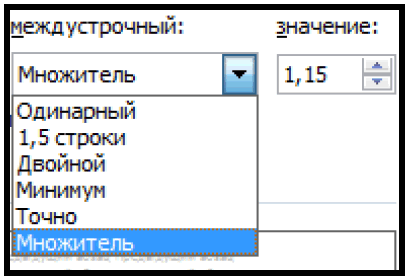 Buradan lazım olan parametrlər seçilir.
Buradan lazım olan parametrlər seçilir.
- Одинарный-sətrlər arsında bir boşluq buraxmaq üçün;
- Полуторный-sətrlər arsında 1,5 boşluq buraxmaq üçün;
- Двойной -sətrlər arsında ikiqat boşluq buraxmaq üçün;
- Минимум-ən kiçik sətr boşluğunu seçir;
- Точно-bu parametr bütün sətr boşluqlarının eyni ölçüdə olmasını təmin edir;
- Множитель— sətrlər arası boşluğu faizlə artırıb azaltmaq üçündür.
Hər bir paraqrafdan əvvəl yerləşdiriləcək boşluqları təyin etmək üçün Интервал sahəsindəki Перед sətrinə, paraqrafdan sonra yerləşdiriləcək boşluqları təyin etmək üçün isə Интервал sahəsindəki После sətrinə boşluq məsafəsi daxil edilir. Nəzərə almaq lazımdır ki, iki paraqraf arasındaki boşluq Перед və После sətrlərinə daxil edilmiş məsafələrin cəminə bərabərdir. Ona görədə iki paraqraf arsındai boşluğu təyin etmək üçün bu sətrlərdən birinə qiymət daxil etmək lazımdır. Bir paraqrafı səhifənin soluna, sağına mərkəzinə və ya hər iki tərəfinə görə bərabərləşdirmək üçün onu seçməyə ehtiyac yoxdur. Əgər iki və ya daha artıq paraqrafın sətrlərini bərabərləşdirmək lazım gələrsə onları seçmək lazımdır.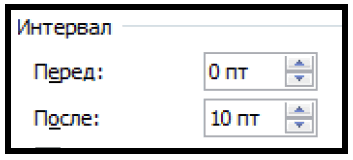 Bundan sonra açılan pəncərənin Выравнивание qutusunun aşağı ox düyməsi sıxılaraq siyahı açılır.
Bundan sonra açılan pəncərənin Выравнивание qutusunun aşağı ox düyməsi sıxılaraq siyahı açılır. Bu siyahıdan uyğun bir bərabərləşdirmə forması seçilir.
Bu siyahıdan uyğun bir bərabərləşdirmə forması seçilir.
- По левому краю-sətrləri səhifənin sol kənarına sıxışdırmaqla bərabərləşdirir;
- По центру-sətrləri mərkəzləşdirir;
- По правому краю-sətrləri səhifənin sağ kənarına sıxışdırmaqla bərabərləşdirir;
- По ширине-sətrləri səhifənin sol və sağ kənarlarına görə bərabərləşdirir.
Müxtəlif formalı mətnlərdə bəzi paraqrafların sətrlərinin səhifənin içərisindən başlaması və ya sətrlərin sağ tərəfindən içəriyə doğru sıxışdırılması lazım gəlir. Paraqraf sətrlərinin sol və sağ sərhədlərini və paraqrafların abzas məsafələrini təyin etmək üçün əvvəlcə lazım olan paraqraf seçilir. Sonra Отступ sahəsindəki Слева və Справа qutularına uyğun rəqəmlər daxil edilərək seçilmiş paraqrafların sol və sağ boşluqları təyin edilir.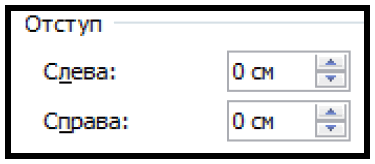 Paraqrafın Абзац məsafəsini təyin etmək üçün Первая строка qutusunun aşağı ox düyməsi sıxılaraq siyahı açılır.
Paraqrafın Абзац məsafəsini təyin etmək üçün Первая строка qutusunun aşağı ox düyməsi sıxılaraq siyahı açılır.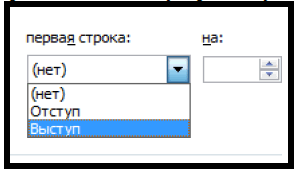 Buradan lazım olan parametrlərdən biri seçilib, sağdakı qutuya rəqəmi daxil edilir.
Buradan lazım olan parametrlərdən biri seçilib, sağdakı qutuya rəqəmi daxil edilir.
- Нет-paraqrafda Абзац sətri olmayacaqdır;
- Отступ-paraqrafın birinci sətri Абзац sətri, qarşısındaki qutuya daxil edilən rəqəm isə Абзац məsafəsi kimi qəbul edilir;
- Выступ-birinci sətrindən başqa digər sətrləri içəriyə doğru girəcəkdir.
Paraqrafın Абзац məsafəsinin sol və sağ sətr boşluqlarını təyin etmək üçün şaquli xətkeş üzərindəki paraqraf düymələrindən istifadə edilir. Bəzən mətnləri hazırlayarkən müxtəlif başlıq sətrləri səhifənin başında və sonunda qalaraq digər mətnlərdən ayrı düşür. Başqa bir halda isə sonunda yer olduğu halda belə bir neçə sətrdən ibarət olan paraqraf növbəti səhifəyə keçir. Bu hallara avtomatik nəzarət etmək lazım gəlir. Bunun üçün Абзац dialoq pəncərəsinin Положение на странице səhifəsindəki uyğun parametləri və avtomatik nəzarət olunacaq qonşu paraqrafları seçmək lazımdır.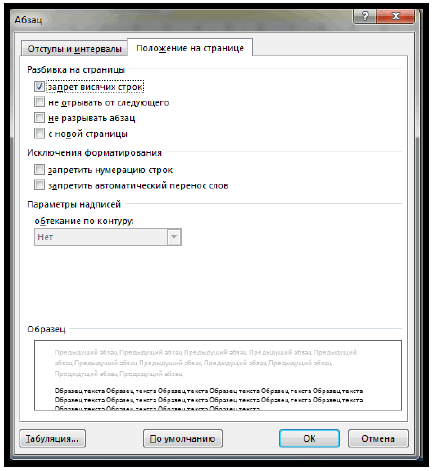 Sonra paraqrafların sətrlərinin təklənməsinin qarşısını almaq üçün Разбивка на страницы sahəsindəki Запрет висячих строк-parametri işarələnir. Bir səhifədən digərinə keçərkən paraqrafın bütün sətrlərinin növbəti səhifəyə keçməsi üçün Не разрывать абзац parametri işarələnir. Не отрывать от следующего parametri seçilərsə növbəti paraqraf səhifə sonuna yerləmədiyi zama seçilmiş paraqrafıda özü ilə birlikdə növbəti səhifəyə keçirir. С новой страницы-paraqrafın həmişə səhifənin başlanğıcında olmasını təmin edir. Запретить втоматический перенос слов-sözlərin hecalanmamısını təmin edir. Qəzet, jurnal və digər səhifələri hazırlayarkən müxtəlif paraqrafların ilk sətrlərinin birinci hərflərini nəzərə çarpacaq dərəcədə iri hərflərlə göstərmək üçün aşağıdaki əməliyyatları yerinə yetirmək lazımdır. Kursor lazım olan paraqrafda yerləşdirilir. Sonra Вставка menyusunun Текст bölməsindən Буквица əmri seçilir.
Sonra paraqrafların sətrlərinin təklənməsinin qarşısını almaq üçün Разбивка на страницы sahəsindəki Запрет висячих строк-parametri işarələnir. Bir səhifədən digərinə keçərkən paraqrafın bütün sətrlərinin növbəti səhifəyə keçməsi üçün Не разрывать абзац parametri işarələnir. Не отрывать от следующего parametri seçilərsə növbəti paraqraf səhifə sonuna yerləmədiyi zama seçilmiş paraqrafıda özü ilə birlikdə növbəti səhifəyə keçirir. С новой страницы-paraqrafın həmişə səhifənin başlanğıcında olmasını təmin edir. Запретить втоматический перенос слов-sözlərin hecalanmamısını təmin edir. Qəzet, jurnal və digər səhifələri hazırlayarkən müxtəlif paraqrafların ilk sətrlərinin birinci hərflərini nəzərə çarpacaq dərəcədə iri hərflərlə göstərmək üçün aşağıdaki əməliyyatları yerinə yetirmək lazımdır. Kursor lazım olan paraqrafda yerləşdirilir. Sonra Вставка menyusunun Текст bölməsindən Буквица əmri seçilir.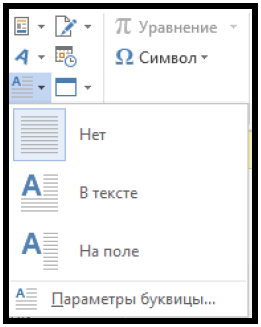 Ekrana açılan siyahıdan Параметры буквицы əmri seçilir.Açılan pəncərənin Положение sahəsindəki formalardan biri seçilir.
Ekrana açılan siyahıdan Параметры буквицы əmri seçilir.Açılan pəncərənin Положение sahəsindəki formalardan biri seçilir.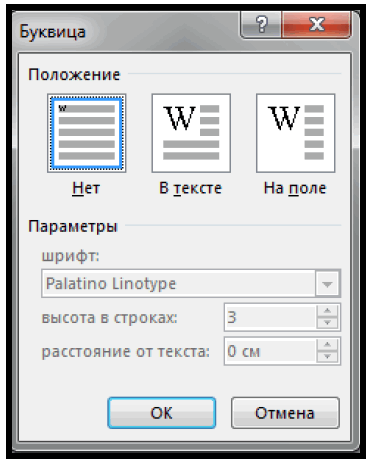 В тексте-Seçilmiş hərf üç sətrin əvvəlində yerləşəcək;
В тексте-Seçilmiş hərf üç sətrin əvvəlində yerləşəcək;
- На поле-hərf paraqraf sətrlərinin sol kənarındakı boş bir sahədə yerləşəcək. Böyüdülmüş hərfin parametrlərini Параметры sahəsindən təyin edilir.
- Шрифт-hərfin yazı tipini seçmək üçün istifadə olunur. Hərfin hündürlüyü Высота в строках qutusuna daxil edilir. Hərflərlə sətrlər arasındaki məsafə Расстояние от текста qutusuna daxil edilir.
- Worddə hazırlanmış mətni kağız formatından asılı olaraq hər birinin ölçüsü minumum 1.27 sm olan sütunlara bölmək olar. Sütunların maksimum sayı kağız formatından və səhifə genişliyindən asılıdır.
Mətni yazmazdan əvvəl və ya yazılmış mətni seçdikdən sonra lazım olan sayda sütunlara ayırmaq üçün Разметка страницы menyusunun Параметры страницы bölməsindən Колонки- Другие колонки əmri seçilir. Ekrana Колонки dialoq pəncərəsi açılır.
- Одна-bir sütunlu mətnlər hazırlamaq üçün;
- Две-iki sütunlu mətnlər hazırlamaq üçün;
- Три-üç sütunlu mətnlər hazırlamaq üçün;
 Слева-ensiz və enli iki sütunlu mətnlər hazırlamaq üçün;
Слева-ensiz və enli iki sütunlu mətnlər hazırlamaq üçün; - Справа-enli və ensiz iki sütunlu mətnlər hazırlamaq üçündür.
Sütunların sayı Число колонок qutusuna daxil etməklə təyin edilir. Разделить parametrindən istifadə edərək sütunlar arasında xətt çəkmək mümkündür. Hər bir sütunun genişliyi və sütunlar arası boşluq Ширина и промежуток sahəsindəki parametrlərlə təyin edilir. Seçilmiş mətni müxtəlif formalı çərçivələrlə əhatə edə bilmək üçün Дизайн menyusunun Фон страницы bölməsindən Границы страниц əmri seçilir. Bu zaman ekrana Границы и заливка pəncərəsi açılır.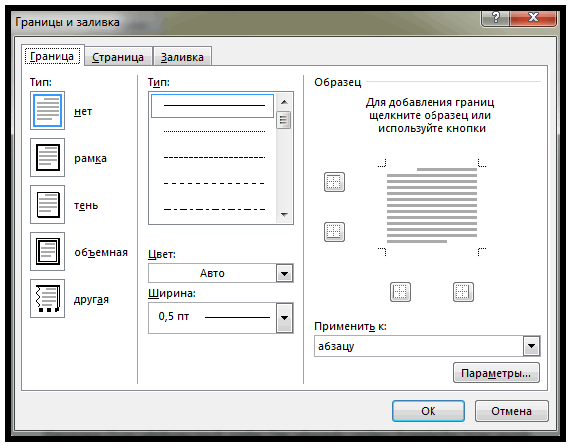 Pəncərənin Граница səhifəsində aşağıdakı parametrlər verilmişdir.
Pəncərənin Граница səhifəsində aşağıdakı parametrlər verilmişdir.
- Нет forması mətni çərçivəsiz edir;
- Рамка-mətni çərçivəyə alır;
- Обьемная-çərçivəyə kölgə verir;
- Тип-çərçivə xətlərinin stili seçilir;
- Цвет-xəttin rəngi seçilir;
- Ширина-xəttin genişliyini seçirik;
- Применить-qutusundan Абзац parametri seçilir;
- Образец sahəsi–seçilmiş formaya uyğun nümunə görsənir.
Bütün parametrlər təyin edildikdən sonra OK düyməsi sıxılır. Bütün səhifəni çərçivəyə ala bilmək üçün Границы и заливка pəncərəsinim Страница səhifəsində verilmiş formalardan biri seçilir.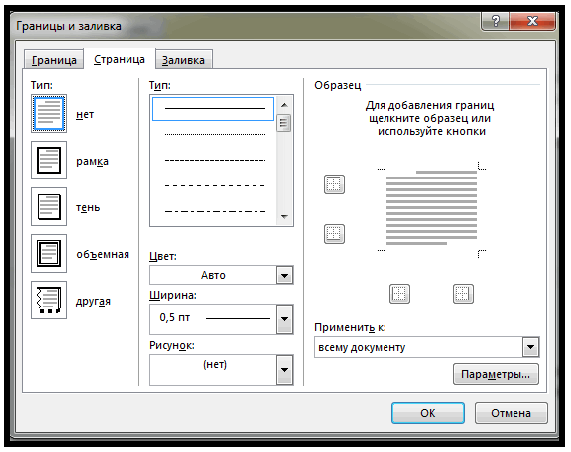 Mətnin fonunu və ya çərçivəsinin içərisini rəngləmək üçün Границы и заливка dialoq pəncərəsinin Заливка sahəsindəki parametrlərdən istifadə edilir.
Mətnin fonunu və ya çərçivəsinin içərisini rəngləmək üçün Границы и заливка dialoq pəncərəsinin Заливка sahəsindəki parametrlərdən istifadə edilir. Нет заливки-sahənin fon rəngi olmayacaq;
Нет заливки-sahənin fon rəngi olmayacaq;
- Узор-naxışın stili seçilir;
- Цвет фона-naxışın rəngi seçilir.
Sətirləri işarələmək və nömrələmək üçün Главная menyusunun Абзац bölməsindəki əmrlərdən istifadə edilir.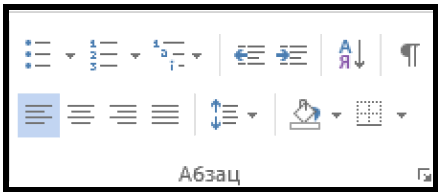 Маркированный sahəsində verilmiş maddə işarələrindən birini seçilir.
Маркированный sahəsində verilmiş maddə işarələrindən birini seçilir.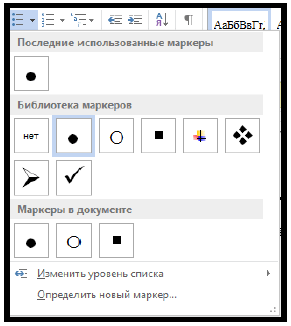 Seçilmiş işarənin formatını təyin etmək üçün Изменить уровень списка əmri seçilir. Əgər başqa bir işarədən istifadə etmək lazım gələrsə Определить новый маркер əmri seçilir. Bu zaman Определение нового маркера pəncərəsi açılır.
Seçilmiş işarənin formatını təyin etmək üçün Изменить уровень списка əmri seçilir. Əgər başqa bir işarədən istifadə etmək lazım gələrsə Определить новый маркер əmri seçilir. Bu zaman Определение нового маркера pəncərəsi açılır.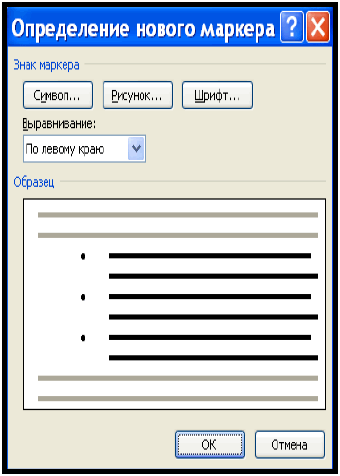 Знак маркера sahəsində verilmiş variantlardan lazım olanı seçilir. Seçilmiş sətirləri nömrələmək üçün Нумерация sahəsindəki parametrlərdən istifadə edilir. Alt sətirlərə nömrə vermək üçün Многоуровневый список sahəsinin uyğun parametrləridən istifadə olunur. Tabulyator məsafələri paraqraflardan asılı olaraq müxtəlif formada təyin edilə bilər. Yəni hər bir paraqraf üçün ayrı bir tabulyator məsafələri təyin etmək olar. Bunun üçün Разметка страница menyusunun Абзац bölməsindəki parametrlərdən istifadə edilir.
Знак маркера sahəsində verilmiş variantlardan lazım olanı seçilir. Seçilmiş sətirləri nömrələmək üçün Нумерация sahəsindəki parametrlərdən istifadə edilir. Alt sətirlərə nömrə vermək üçün Многоуровневый список sahəsinin uyğun parametrləridən istifadə olunur. Tabulyator məsafələri paraqraflardan asılı olaraq müxtəlif formada təyin edilə bilər. Yəni hər bir paraqraf üçün ayrı bir tabulyator məsafələri təyin etmək olar. Bunun üçün Разметка страница menyusunun Абзац bölməsindəki parametrlərdən istifadə edilir.
Beləliklə biz Mətni formatlaşdırmaq mövzusu ilə tanış olduq. Sonda bir müəllif kimi qeyd etmək istəyirəm ki, elektron dərsliyim Microsoft Word 2013 proqramını müstəqil öyrənmək istəyən yeni başlayan istifadəçilər, müəllimlər və istehsalat təlimi ustaları üçün nəzərdə tutulub. İnanıram ki, yeni öyrənən istifadəçilər üçün bu elektron dərsim də faydalı olacaq. Odur ki, xeyirxah iş görmək imkanını qaçırmayın. Mövzunu sosial şəbəkələrin birində paylaşın. Kanalıma abunə olun ki, bu elektron dərsdən digər dostlarınızda yararlana bilsinlər. Baxdığınız və kanalımı izlədiyiniz üçün sizlərə təşəkkür edirəm.
Müəllif: Səlimə Quliyeva
© İstifadə edilərkən gadirov.com-a istinad olunmalıdır
 videodərs Sənin inkişafında maraqlı şəxs sənin özünsən…
videodərs Sənin inkişafında maraqlı şəxs sənin özünsən…